Abonnementen die aangepaste pagina's ondersteunen
Abonnementen die deze functie ondersteunen: Professional Business Enterprise
Met de functie Aangepaste pagina's in Document360 kunt u speciale, zelfstandige pagina's maken voor uw Knowledge Base-site. Aangepaste pagina's staan los van standaardartikelen en bieden de flexibiliteit om inhoud toe te voegen zoals algemene voorwaarden, privacybeleid en auteursrechten. Met opties voor maatwerk, meertalige ondersteuning en navigatieconfiguratie kunnen aangepaste pagina's de gebruikerservaring van de Knowledge Base-site verbeteren en uw inhoud georganiseerd houden.
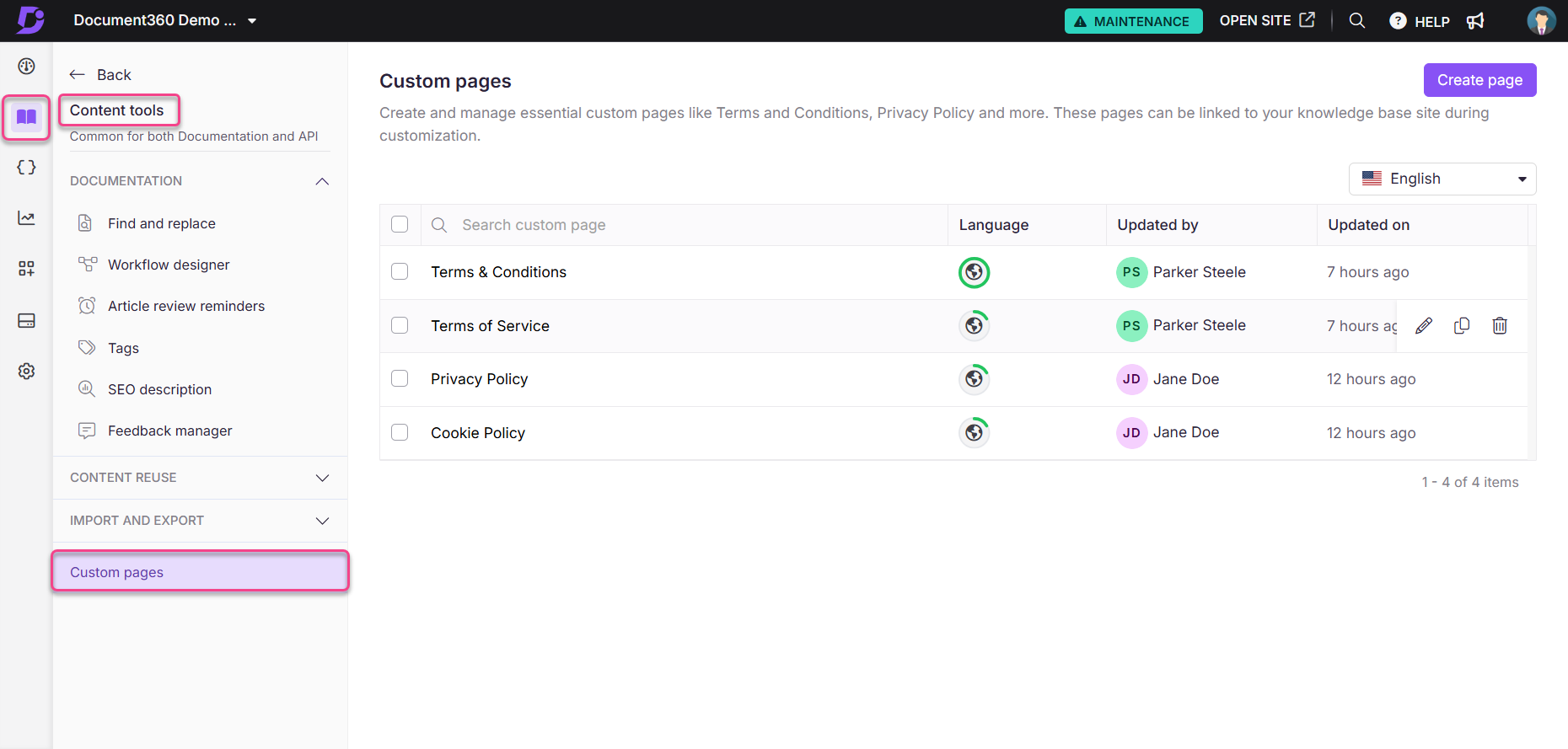
NOTITIE
Een aangepaste pagina maken
Gebruikers met de rollen Conceptschrijver of Redacteur kunnen een aangepaste pagina maken in de Knowledge Base-portal. U kunt ook aangepaste rollen maken met exclusieve machtigingen voor aangepaste pagina's.
Als u een aangepaste pagina wilt maken,
Navigeer naar Documentatie () > Inhoudstools > Aangepaste pagina's in de Knowledge Base-portal.
Klik op de knop Pagina maken om de pop-up Aangepaste pagina maken te openen.
Voer in het pop-upvenster Aangepaste pagina maken de paginanaam en optionele beschrijving voor de aangepaste pagina in. Selecteer de taal voor de aangepaste pagina in de vervolgkeuzelijst voor talen.
Klik op Maken om de editor te openen.
Voer in de editor de gewenste inhoud voor uw aangepaste pagina in.
NOTITIE
Gebruikers met de rollen Conceptschrijver of Redacteur kunnen een aangepaste pagina maken in de Knowledge Base-portal. U kunt ook aangepaste rollen maken met exclusieve machtigingen voor aangepaste pagina's.
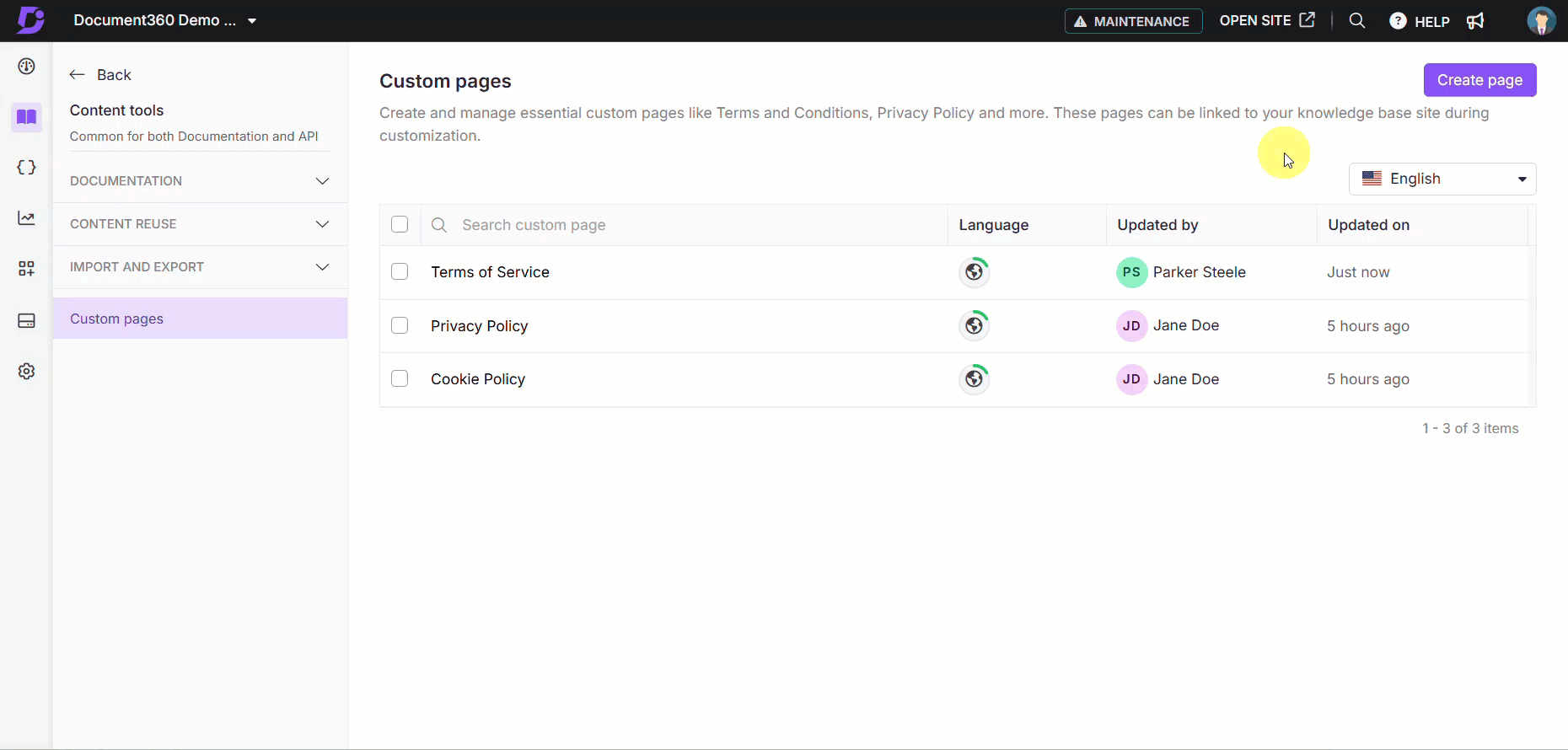
De editor biedt geavanceerde WYSIWYG-opties, waarmee u tekst kunt opmaken, afbeeldingen kunt toevoegen en inhoud naar behoefte kunt structureren.
Inhoud toevoegen en opmaken: Voeg inhoud en afbeeldingen toe en gebruik andere opmaak- en invoegopties om de inhoud naar wens te ordenen.
SEO-details instellen: Navigeer naar Meer () > SEO en voer de Meta-titel, URL-slug en beschrijving in voor uw aangepaste pagina.
Werk samen met teamleden: Voeg inline opmerkingen rechtstreeks toe aan de inhoud, zodat anderen feedback en suggesties kunnen geven.
Zodra u klaar bent met het maken van uw aangepaste pagina, klikt u op Publiceren om live te gaan.
NOTITIE
Als u een aangepaste pagina in de conceptmodus wilt houden, slaat u uw inhoud op zonder Publiceren te selecteren. Dit houdt de pagina verborgen voor de live site totdat deze klaar is om te worden gepubliceerd.
Een aangepaste pagina beheren
U kunt uw aangepaste pagina's eenvoudig beheren vanuit de lijst Aangepaste pagina's in Inhoudstools.
Een aangepaste pagina bewerken
Als u een bestaande aangepaste pagina wilt bewerken,
Selecteer in Inhoudshulpmiddelen > Aangepaste pagina's de pagina die u wilt bewerken en klik op Bewerken ().
Breng de gewenste updates aan in de editor, zoals het wijzigen van tekst, afbeeldingen of paginadetails.
Sla eventuele wijzigingen op om uw concept up-to-date te houden of Publiceer om het direct live te zetten.
Een aangepaste pagina verwijderen
Als u een aangepaste pagina wilt verwijderen,
Selecteer in Inhoudshulpmiddelen > Aangepaste pagina's de pagina die u wilt verwijderen en klik op Verwijderen ().
Zodra u op Verwijderen klikt, wordt de pop-up voor de bevestiging van Verwijderen geopend.
Klik op Afhankelijkheden weergeven om de artikelen en KB-aanpassingen weer te geven die gebruikmaken van de aangepaste pagina.
Klik op Verwijderen om de aangepaste pagina definitief te verwijderen.
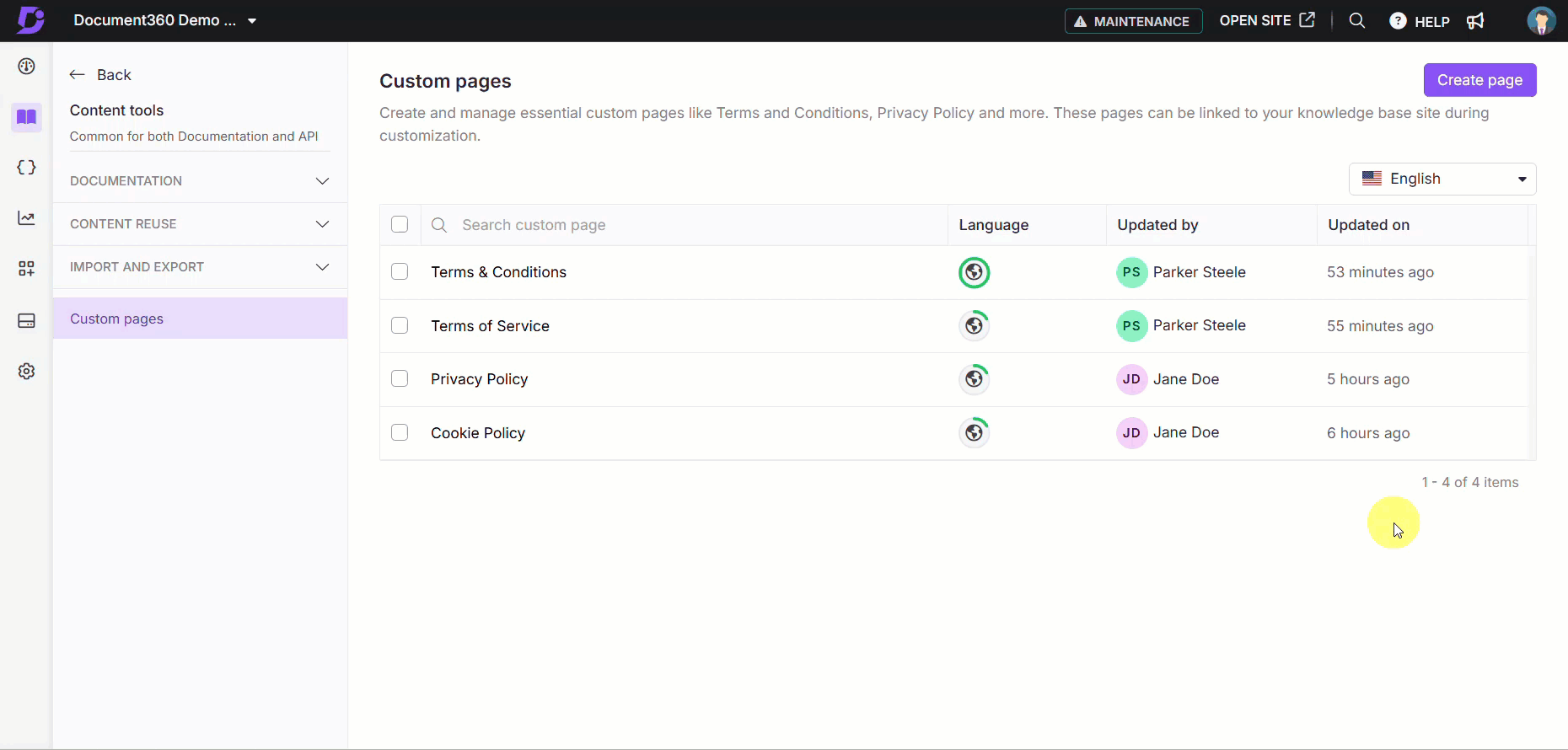
NOTITIE
Verwijderde pagina's kunnen niet worden hersteld, dus zorg ervoor dat de pagina niet langer nodig is voordat u deze verwijdert.
Een aangepaste pagina klonen
Selecteer in Inhoudshulpmiddelen > Aangepaste pagina's de pagina die u wilt klonen en klik op Klonen (). Er wordt een dubbele aangepaste pagina gemaakt met het voorvoegsel "Klonen -".
Als een aangepaste pagina bijvoorbeeld een aangepaste pagina met de titel Algemene voorwaarden kloont, krijgt de dubbele aangepaste pagina de titel Klonen - Algemene voorwaarden.
Meertalige aangepaste pagina's
Aangepaste pagina's ondersteunen machinevertaling, zodat u inhoud in meerdere talen kunt aanbieden. Als u de aangepaste pagina's naar een andere taal wilt vertalen,
Klik op de vervolgkeuzelijst voor talen in de rechterbovenhoek van de editor om de beschikbare talen weer te geven.
Selecteer de gewenste taal in de vervolgkeuzelijst om de vervolgkeuzelijst Vertalen in te schakelen.
Vouw de vervolgkeuzelijst Vertalen uit om het aantal tekens weer te geven dat moet worden vertaald en het aantal tekens dat beschikbaar is voor machinevertaling.
Klik op Vertalen om de inhoud van uw aangepaste pagina naar de gewenste taal te vertalen.
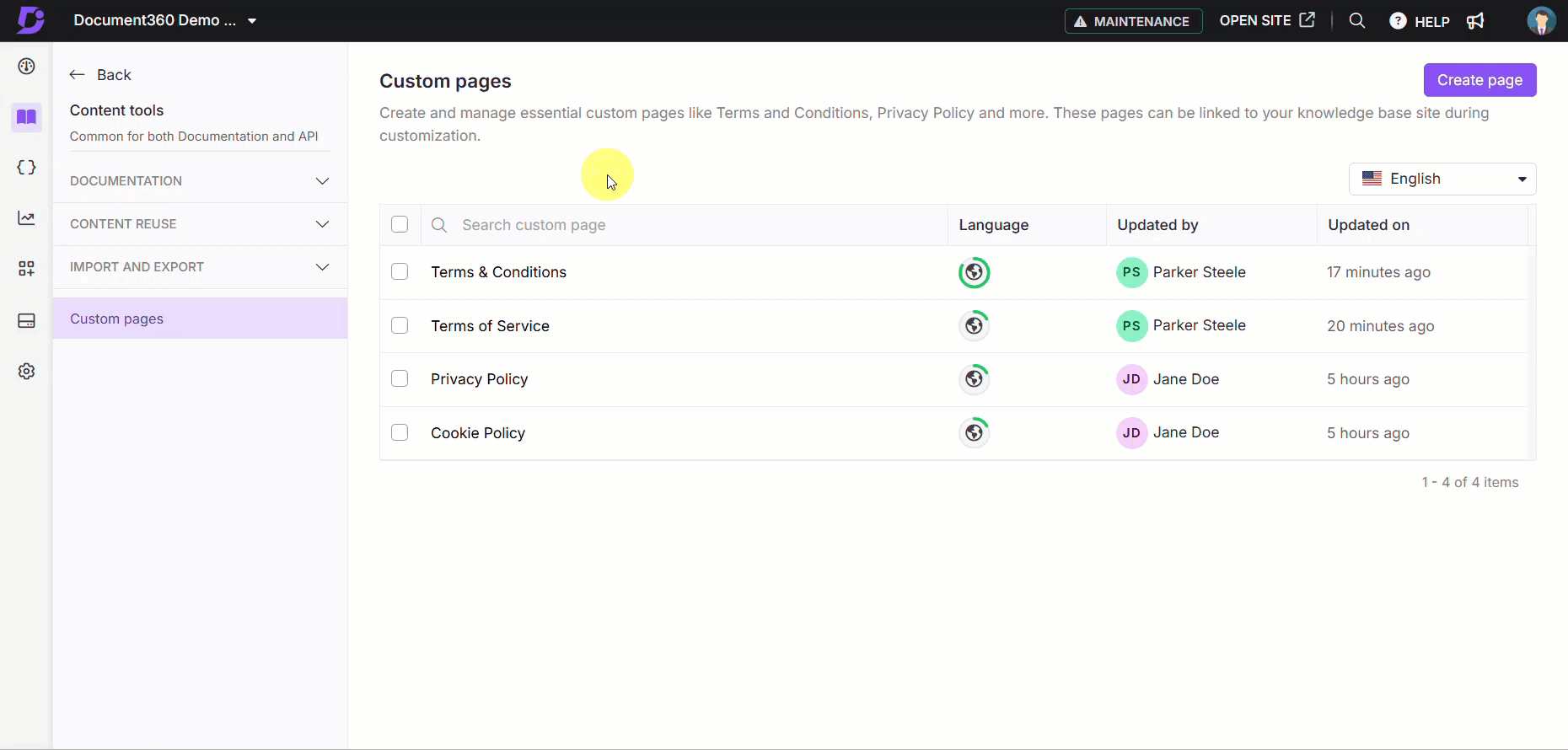
Een aangepaste pagina gebruiken
Nadat ze zijn gemaakt, kunnen aangepaste pagina's worden toegevoegd aan de navigatie van uw kennisbanksite. U kunt een aangepaste pagina integreren in de header of footervan de site, waardoor deze zichtbaar wordt in uw kennisbank.
Als u een aangepaste pagina aan de kop- of voettekst wilt toevoegen, gaat u naar Site aanpassen in de instellingen van de Knowledge Base-site , waar u de locatie- en weergaveopties kunt kiezen.
Als u een aangepaste pagina aan een koptekst wilt toevoegen, selecteert u Aangepaste pagina in de lijst met navigatiemenu's onder Primaire navigatie.
Als u een aangepaste pagina aan een voettekst wilt toevoegen, voert u de gewenste titel en een link naar de aangepaste pagina in terwijl u een nieuwe link naar de voettekst toevoegt.
Als u aangepaste pagina's in actie wilt zien, bekijkt u de interactieve demo hieronder, waarin wordt uitgelegd hoe u een aangepaste pagina kunt maken en naadloos kunt integreren in uw Knowledge Base-site:
VEELGESTELDE VRAGEN
Hoeveel aangepaste pagina's kan ik maken?
Elk project staat standaard maximaal 5 aangepaste pagina's toe, met opties om er meer toe te voegen, afhankelijk van uw abonnement.
Kan ik een aangepaste pagina privé maken?
Ja, u kunt de toegang tot aangepaste pagina's beperken op basis van gebruikersrollen in de instellingen van uw kennisbank.
Waar worden aangepaste pagina's weergegeven?
Ze kunnen worden opgenomen in de linkernavigatie of in de kop- of voettekst worden geplaatst voor snelle toegang op de hele site. Als een aangepaste pagina wordt gepubliceerd, maar niet is opgenomen in de kop- of voettekst, hebben alleen gebruikers met een link naar de aangepaste pagina toegang tot de pagina.
Wat kan ik doen als ik per ongeluk een aangepaste pagina verwijder?
Verwijderde pagina's kunnen niet worden hersteld, dus controleer dit altijd dubbel voordat u ze verwijdert.